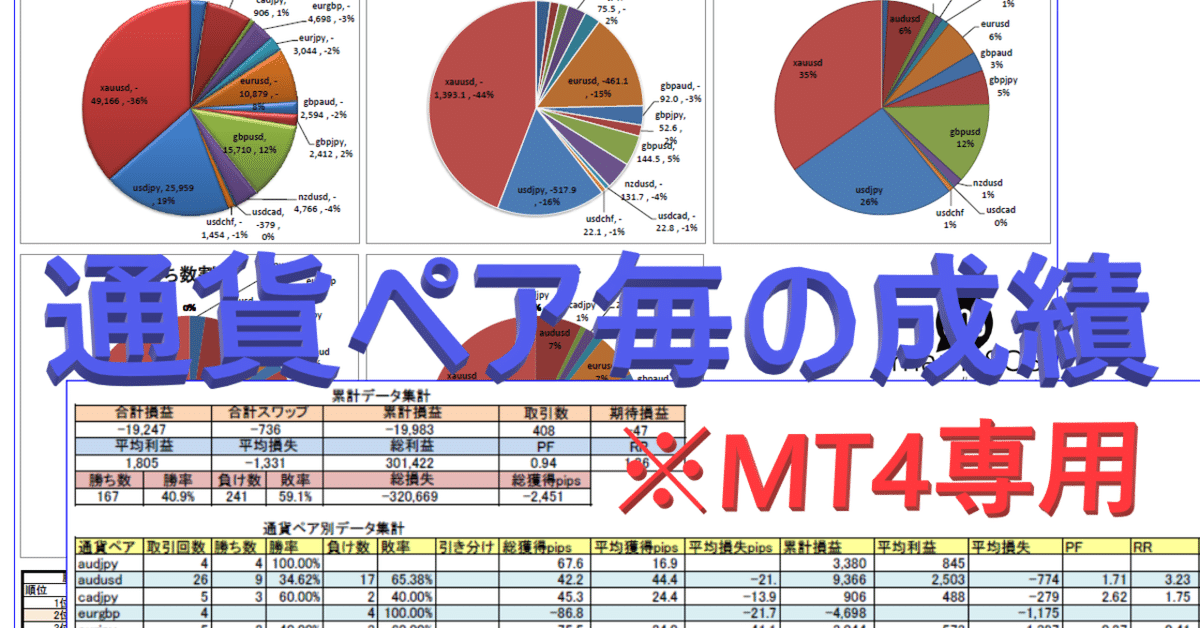
MT4期間レポートの分析ツール
※集計ボタンがつぶれてしまうバグがありましたので修正しました。
※取引通貨ペア数が20ペアを超えると正常に作動しないバグがありましたので修正致しました。2021/07
お手数ですが再DLをお願い致します。
MT4を使用してFXをしているトレーダーさんならきっと一度は出した事がある期間レポート。デフォルトでも結構な情報量を読み取れるとは思うのですが、個人的に思ったのは通貨ペア別の成績が見たい・・・というもの。
なぜ通貨ペア別の成績が見たいかと言うと、相性が良い通貨ペアや悪いペア・リスクリワードが良いトレードが出来ているペアなどが分かれば今後のトレードにおいて役に立つと考えた為です。
証券会社が独自で用意しているケースはあるものの、標準のMT4レポートにはそういった分析機能はありません。でも各トレードの詳細はレポートで見れます。じゃあそのデータ使って作っちゃえばいいんじゃね?という事で作成しました。
注意点
Microsoftのエクセルベースで作成してます。VBAで分析処理が動作しますので、VBAが入ってないと動きません。(大体デフォルトで入ってます
Excel2007で動作確認してますのでそれ以外での動作保証は致しません。が、2007以降であれば恐らく動きます。
正常にデータが抽出されない・動かない等の問い合わせにもキリがないので基本的には対応しませんが、詳細を報告して頂いてあまりにも同様の内容が多ければ検討します。
一応複数名の環境で動作確認しておりますので、基本的には問題ないかと思います。
また作成にあたり海外FXのXMTradingでの詳細レポートを使って動作確認をしている為、XM以外だと正常に動作するかわかりません。
個人的に使用しているXMTradingとGemForexとFXTFでの詳細レポートにおいては正常作動する事は確認しております。
分析の元データとなるレポートはMT4から出力されるものですので、基本的に同じ形式で出力されるとは思います。
ですのでMT4を使用出来る証券会社のトレード履歴であれば正常動作するものと思われます。
このツールが1つあれば、MT4が使える証券会社なら縛りなく同様に分析出来る事が強みかと思います。
ただ、GOLDやダウなどの一部特殊なペアに関してはpips計算などが正常に動作しない可能性が高いです。
USDJPY・EURUSD・GBPUSD等のメジャーな通貨同士のペアに関してはほぼほぼ大丈夫なハズです。usdjpy-cdなどの名称でも大丈夫です。
GOLDに関しては個人的にもトレード対象なので、XM(GOLD)とGemForex(XAUUSD)においては正常にpips計算される事を確認しております。
なおデータ提供となる為、返金は受け付けておりませんのでご了承ください。
閲覧可能データの種類
閲覧出来る通貨ペア別の分析データは
・損益割合(円グラフ
・獲得pips割合(円グラフ
・取引数(トレード数)割合(円グラフ
・勝ち数割合(円グラフ
・負け数割合(円グラフ
・勝率 / 敗率 / 獲得pips / 平均利益 / PF(プロフィットファクター)
RR(リスクリワードレシオ) の各ランキング
以上11種類のデータがメインになります。敗率って日本語が無さそうなので表記は迷いましたが通じると思いますのでそうしました。
これ以外にも
・取引数 / 勝ち数 / 勝率 / 負け数 / 敗率 / 引き分け数
・総獲得pips / 平均獲得pisp / 平均損失pisp
・累計損益 / 平均利益 / 平均損失
・PF / RR
・期待値/回 ※1トレードあたりの期待損益
・平均保有時間 ※1トレードあたりのポジション保有時間
・期待値/時間 ※ポジション保有1時間あたりの期待損益
・ロング勝率 / ショート勝率
以上19種類の通貨ペア別データと
・合計損益 / 合計スワップ / 累計損益(スワップ含む損益)
・取引数 / 期待損益 / 平均利益 / 平均損失 / 総利益 / 総損失
・PF / RR / 勝ち数 / 勝率 / 負け数 / 敗率 / 総獲得pisp
以上16種類の全体データが閲覧可能です。
メインとなる分析結果の参考画像は以下となります。


現状では通貨ペアの種類は30種類まで、取引数は5,000トレードまで対応しています。
コチラの分析結果を簡単にPDF保存する為のボタンも搭載しています。
ブログの方にもツール詳細の記事を作成していますので、購入前に是非そちらもご確認ください。
https://wp.me/p9QWYU-BO
使用方法
使い方は簡単です。詳細はファイル内のマニュアルシートに記載しております。
まずはMT4のターミナルウィンドウで分析したい期間を設定して表示させ、右クリックから詳細レポートの保存を行います。レポートを開くと下記の様になっているかと思います。
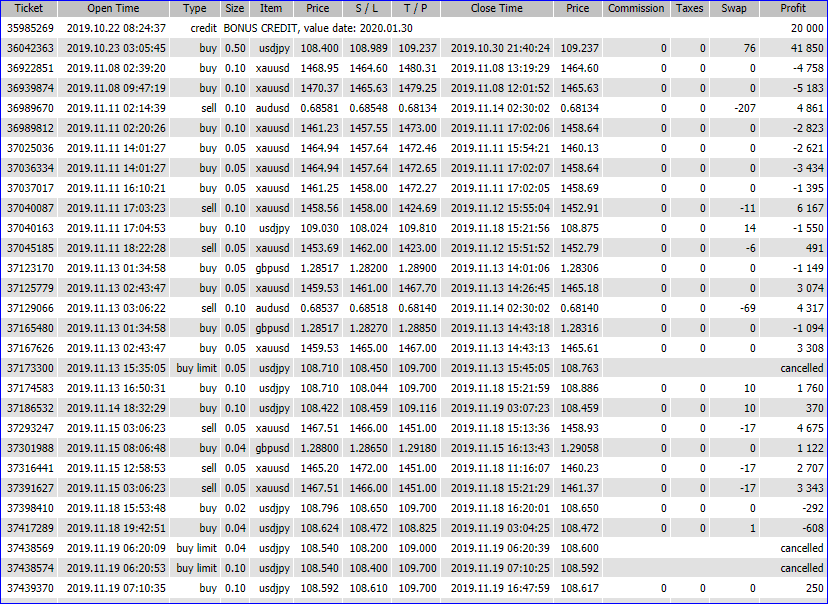
続いて保存した詳細レポートを開いて頂き、下記画像の取引履歴の部分(青く反転している部分)をコピーします。

一番下はココまでです。

続いてダウンロードした「MT4_期間レポート分析.xlsm」を開きマクロを有効にします。
"data"シートを選択し、下記画像の様に"A2”セルにカーソルを合わせて
右クリック→形式を選択して貼り付け→テキスト と選択します。

貼り付けると下記画像の様になりますので、シートの右にある"データ集計"ボタンをポチっと押します。
ちなみに"データクリア"ボタンは、貼り付けたデータと分析結果を消去する際に使用します。

ここから先は
¥ 500
Amazonギフトカード5,000円分が当たる
この記事が気に入ったらチップで応援してみませんか?
